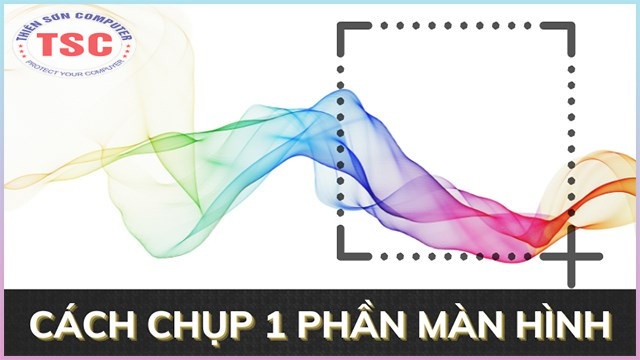THỦ THUẬT
Cách chụp 1 phần màn hình máy tính Windows – Macbook
Hướng dẫn cách chụp 1 phần màn hình máy tính Windows – Macbook
Khi người sử dụng laptop nhiều nhưng vẫn chưa biết cách chụp màn hình như nào để tiện gửi hoặc lưu các thông tin quan trọng thì hôm nay chúng tôi xin chỉ Cách chụp 1 phần màn hình máy tính Windows – Macbook.
I. Cách chụp 1 phần màn hình trên máy tính Windows nhanh chóng
Sử dụng tổ hợp phím Windows + Shift + S
B1: Mở màn hình mà bạn muốn chụp lại rồi nhấn tổ hợp phím Windows + Shift + S.
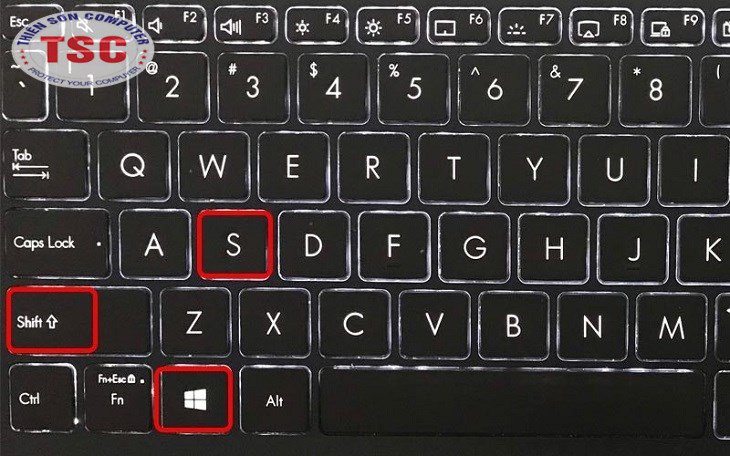
B2: Sau khi nhấn tổ hợp phím, bạn thực hiện kéo trỏ chuột sang dấu cộng, màn hình sẽ hiển thị lớp mặt nạ màu trắng và trong suốt, sau đó bạn nhấn và kéo chuột đến phạm vi bạn muốn chụp.
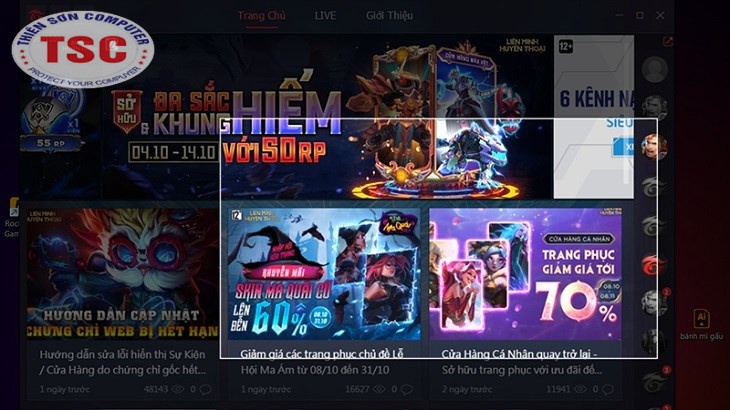
Sử dụng công cụ Snipping Tool trên máy tính Laptop.
B1: Bạn nhấn vô thanh tìm kiếm, nhập Snipping Tool vô ô tìm kiếm. Sau đó chọn ô công cụ Snipping Tool.
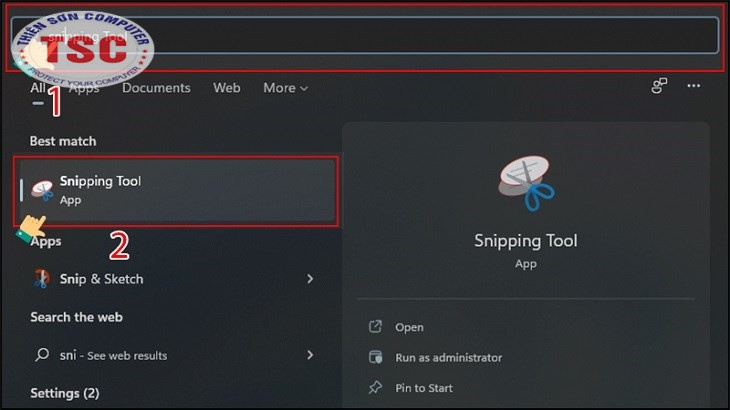
B2: Khi màn hình hiển thị hộp thoại công cụ, bạn nhấn New để thực hiện chụp 1 vùng tại màn hình.

B3: Bạn chọn vùng màn hình mà bạn muốn chụp rồi thực hiện kéo chuột tại màn hình đó, bạn nhấn vô biểu tượng Save để lưu lại hình ảnh mới chụp.
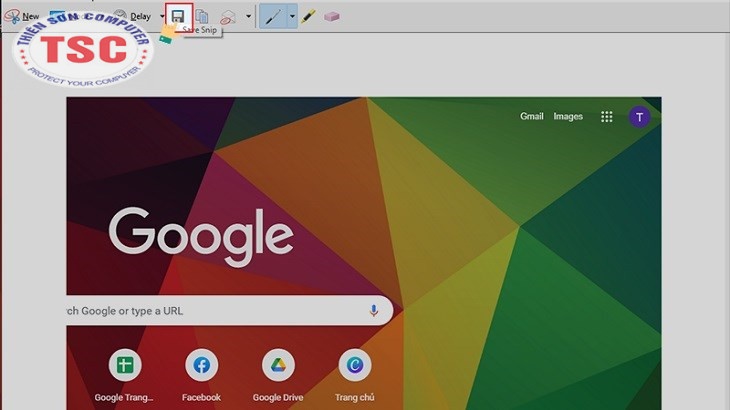
Cách chụp 1 phần màn hình trên máy tính Macbook
Sử dụng tổ hợp phím tắt Cmd + Shift + 4.
B1: Chọn vùng muốn chụp trên Macbook rồi nhấn tổ hợp phím Cmd + Shift + 4.
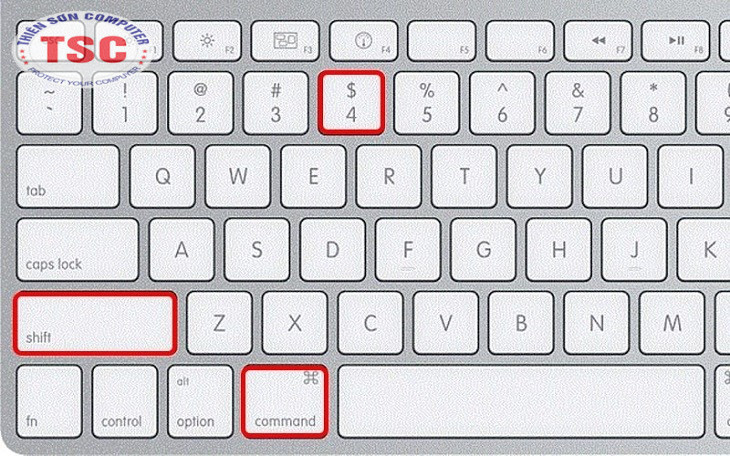
B2: Khi trỏ chuột trên màn hình chuyển sang hình chữ thập, bạn giữ và kéo thả chữ thập ở vùng muốn chụp. Trong lúc kéo bạn hãy giữ phím Shift hoặc Option.
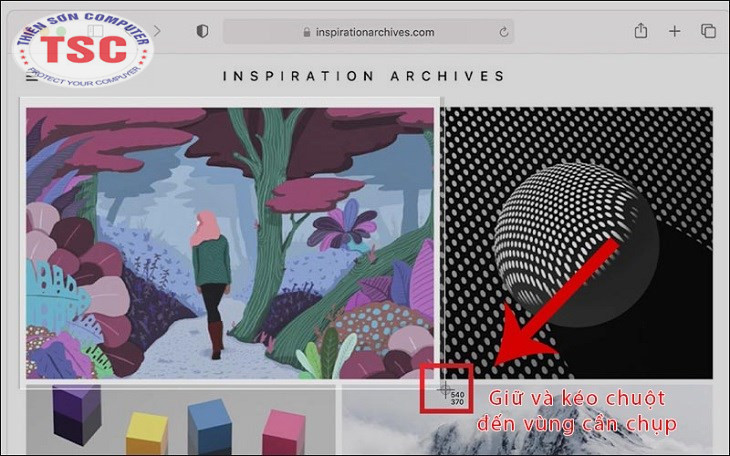
***Trong quá trình thực hiện 1 phần màn hình, bạn muốn hủy bỏ vùng đã chọn thì hãy nhấn Esc.
Sử dụng tổ hợp phím Cmd + Shift + 4 + Spacebar.
B1: Mở màn hình bạn muốn chụp rồi nhấn tổ hợp phím tắt Cmnd + Shift + 4 + Spacebar.
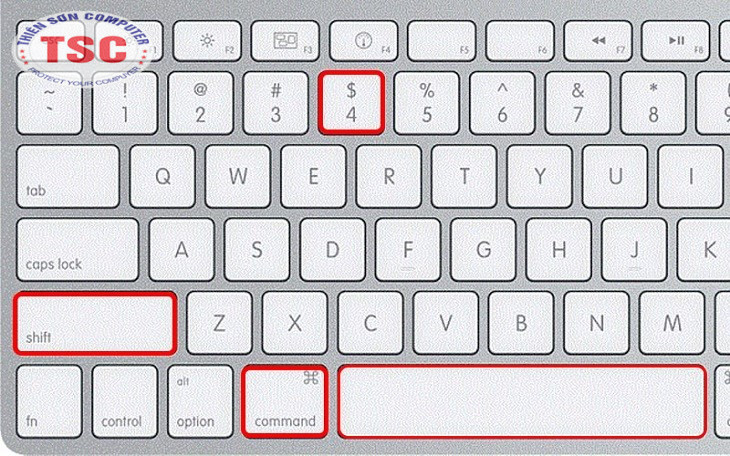
B2: Trên màn hình máy tính hiển thị biểu tượng máy tính, hãy di chuyển tới cửa sổ hiện hành mà bạn muốn chụp rồi thả chuột để chụp màn hình.
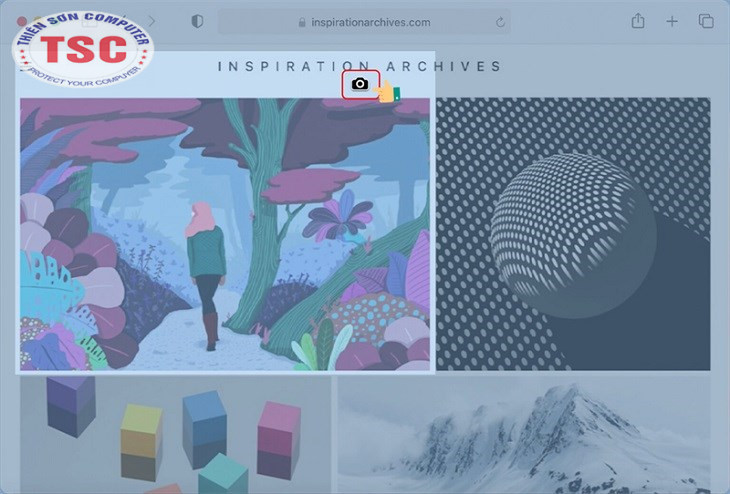
Cách xem ảnh đã chụp màn hình trên máy tính
Với máy tính Windows
Dùng phím tắt
Khi bạn dùng phím tắt để chụp màn hình trên hệ điều hành windows, sau đó hình ảnh được chụp sẽ hiển thị góc nhỏ trong công cụ Snip & Sketch như bên dưới hình này.
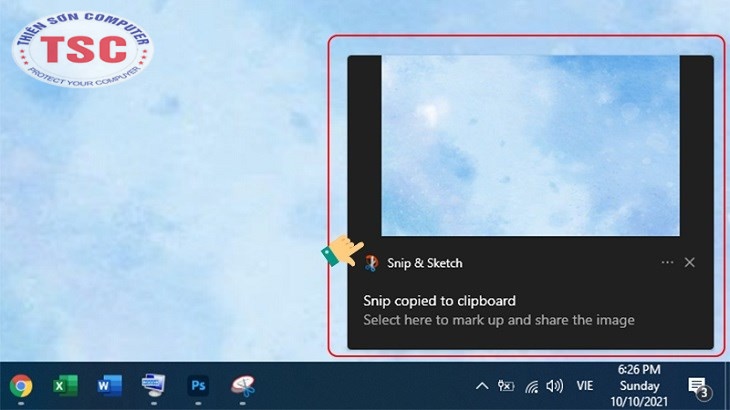
Sau đó bạn nhấn vô biểu tượng Save để lưu lại màn hình mà bạn muốn, để xem lại ảnh bạn vô thư mục mà bạn đã lưu ảnh đã chụp.
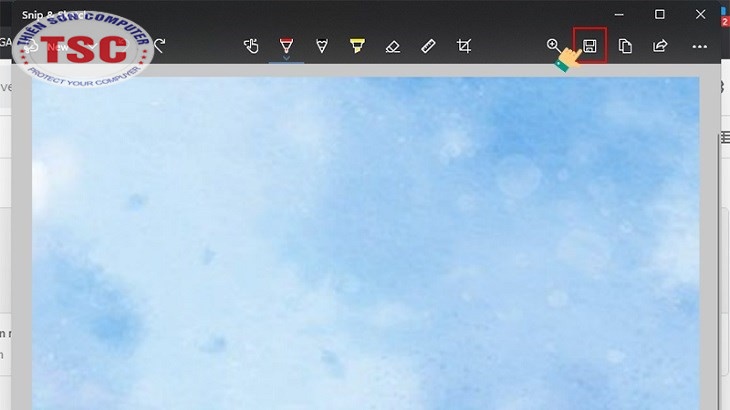
Sử dụng Snipping Tool
Để xem lại ảnh chụp như cách chúng ta sử dụng phím tắt, công cụ Snipping Tool sẽ hiển thị ảnh chụp để lưu như hướng dẫn trên rồi bạn hãy vô thư mục đã lưu để xem trước hình ảnh.
Với Macbook
Dùng tổ hợp phím Cmd + Shift + 4
Khi dùng tổ hợp phím này để chụp hình, máy tính tự động lưu hình ảnh của bạn vừa chụp lên Desktop bạn sẽ dễ dàng tìm thấy, xem và xóa ngay trên màn hình.
Dùng tổ hợp phím Cmd + Shift + 4 + Spacebar.
Khi dùng tổ hợp phím trên thì hình ảnh đã chụp sẽ được lưu vô Clipboard hoặc thư mục trên máy tính.
ĐỌC THÊM: Cách hacker tấn công qua màn hình máy tính
Cách tắt màn hình máy tính mà máy vẫn chạy
Cách thu nhỏ phóng to màn hình máy tính
Khắc phục máy tính không chỉnh được độ sáng